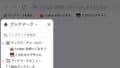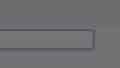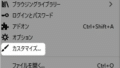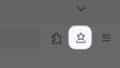Firefoxで見たページは「閲覧履歴」として保存されます。
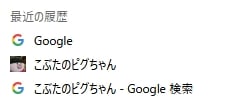
👆閲覧履歴。
今までどのページを見ていたかがわかります。
(ちなみにすべての閲覧履歴の表示方法はこちら)
今回紹介するのは、
閲覧履歴を残さないでネットを利用する方法です。
ココで紹介するのは、過去の閲覧履歴を削除する方法ではありません。
削除する方法は、こちらで紹介しています👇
検索エンジンによって、やり方が違います。
・ Yahoo!
・ Bing
それぞれの設定方法を紹介します。
Firefoxで閲覧履歴が残らない設定にする
検索エンジンがGoogleの場合
Googleにログインしていない場合
Googleにログインしていない場合は、この方法でOK!👇
Firefoxを起動します。
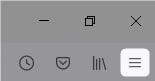
右上にある「三」をクリック。
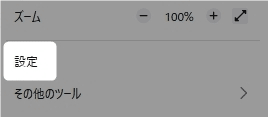
出てきたメニューから、
「設定」をクリック。
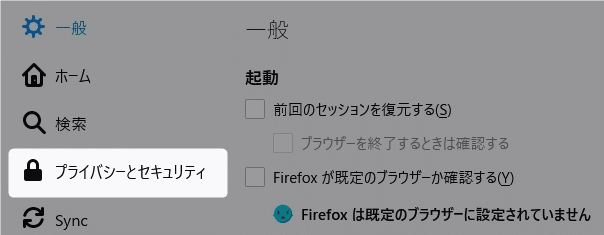
オプション画面。
左側のメニューにある、
「プライバシーとセキュリティ」
をクリック。
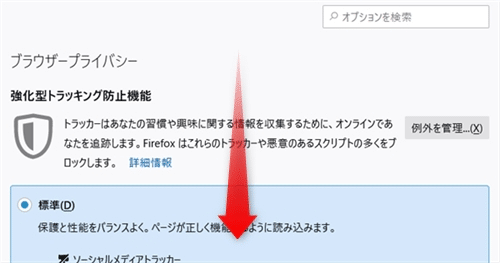
下の方にスクロールします。
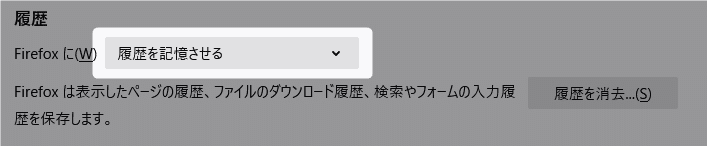
「履歴」の項目にある、
「履歴を記憶させる」をクリック。
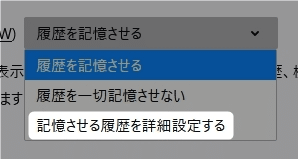
「記憶させる履歴を詳細設定をする」
をクリック。
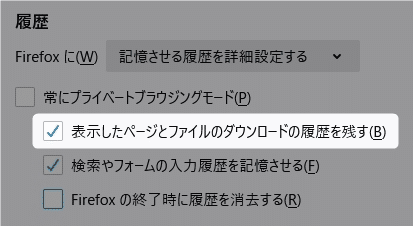
「表示したページとファイルのダウンロードの履歴を残す」
のチェックを外します。
これで完了です!
Googleにログインしている場合
Googleでログインして使う場合は、アカウントに履歴が残るので、後で紹介する「プライベートウインドウ」を使います。
検索エンジンBingの場合
Bingにログインしていない場合
👆「Googleにログインしていない場合」と同じようにFirefoxを設定すればOKです。
Bingにログインしている場合
Bingにログインして使う場合も、アカウントに履歴が残るので、後で紹介する「プライベートウインドウ」を使います。
検索エンジンがYahoo!の場合
👆「Bingにログインしていない場合」と同じようにFirefoxを設定すればOKです。
ログインしていても履歴は保存されません。
プライベートウインドウを利用する
履歴が保存されない「プライベートウインドウ」を使う方法を紹介します👇
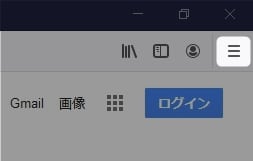
右上にある「三」をクリック。
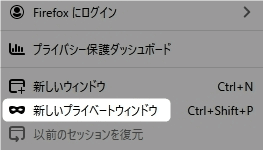
「新しいプライベートウインドウ」をクリックします。
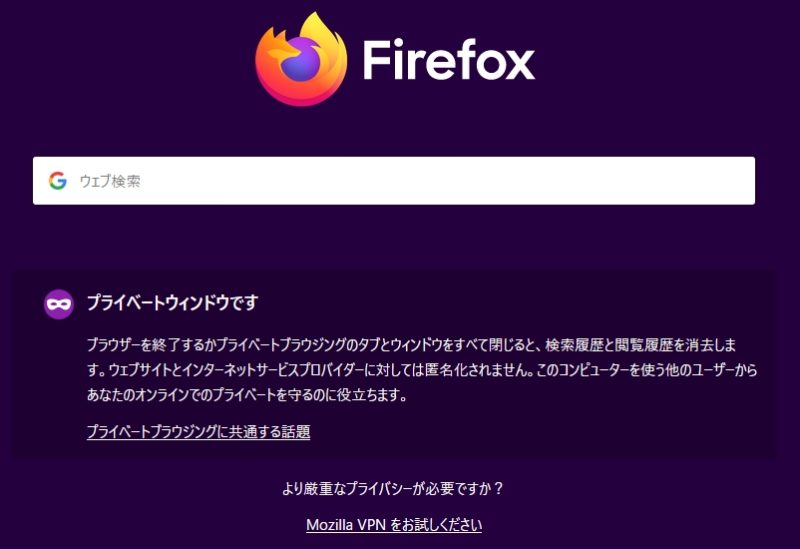
プライベートウインドウが開きます。
これで閲覧すれば履歴は残りません。
Firefoxの閲覧履歴・検索履歴の記事まとめ
他にも、閲覧履歴・検索履歴について詳しく紹介しています!
(👇青い文字をクリックすると記事に飛びます。)
閲覧履歴について
・ 閲覧履歴を残さない(保存しない)方法👈今はココ!
検索履歴について
以上です!